美图秀秀如何改变图片大小kb
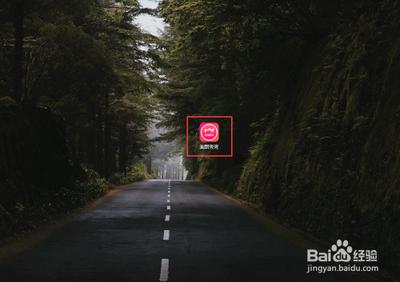
使用美图秀秀改变图片大小KB的方法
美图秀秀是一款流行的图片处理工具,除了基本的图片美化功能外,还提供了调整图片大小KB的功能。以下是详细的步骤:
- 打开美图秀秀并导入图片
- 首先,你需要在电脑上下载并安装美图秀秀软件。启动软件后,你会看到主界面。
-
点击“人像美容”功能选项,然后点击“打开一张图片”,在弹出的文件选择窗口中,浏览并选择你想要修改的图片,选中后点击“打开”。
-
调整图片尺寸
- 在图片打开后,点击页面上的“美化图片”选项。
- 在左侧的菜单栏中,选择“修改尺寸”选项。
-
去掉“锁定宽高比例”前面的选择框,这样你可以独立设置图片的宽度和高度。根据你的需要输入新的宽度和高度,然后点击“确定”。
-
调整画质以改变KB大小
- 点击页面上的“保存与分享”菜单。
- 在弹出的保存窗口中,找到“调整画质”选项。在这个区域,有一个可以拖动的小圆点,通过左右移动这个圆点,你可以实时预览图片质量和文件大小的变化。
- 将画质调节到你满意的程度,使得文件大小达到你所需的KB值。调整完毕后,点击“保存图片”来保存修改后的图片。
以上步骤了使用美图秀秀改变图片大小KB的基本流程。需要注意的是,调整画质会影响图片的清晰度,在调整时需要找到质量和文件大小之间的平衡点。
本篇文章所含信息均从网络公开资源搜集整理,旨在为读者提供参考。尽管我们在编辑过程中力求信息的准确性和完整性,但无法对所有内容的时效性、真实性及全面性做出绝对保证。读者在阅读和使用这些信息时,应自行评估其适用性,并承担可能由此产生的风险。本网站/作者不对因信息使用不当或误解而造成的任何损失或损害承担责任。
